Paragon Project: Retro Newsfeed

Zawsze szukam niesamowitych projektów Raspberry Pi, którymi mogę się z wami podzielić. A dzisiaj jestem bardzo podekscytowany, że mogę opowiedzieć o Raspberry Pi Retro Newsfeed.
Projekt ten został przygotowany przez Jeffa Jettona, a jego szczegóły można znaleźć na stronie repozytorium GitHub.
Jest to również projekt, który ma już kilka miesięcy, ale Jeff właśnie zaktualizował go dla Raspberry Pi Bookworm OS.
Jeff był na tyle uprzejmy, że udostępnił ten projekt na licencji MIT, dzięki czemu można znaleźć kod i dostosować go do własnych potrzeb.

Hardware
W tym projekcie Jeff używa Raspberry Pi 3B z 1 GB pamięci.
Uwielbiam kreatywne projekty, które wykorzystują mniej zasobożerne modele Raspberry Pi. Zdecydowanie można to połączyć z Raspberry Pi Zero, a może nawet Pico W.
Problemem jest jednak to, że Pi łączy się ze starym monitorem TV przez gniazdo 3,5 mm. Zero i Pico nie mają tego gniazda. A jeśli czytałeś Nasze artykuły o Pi 5, wiesz, że nowe Raspberry Pi również nie ma tego gniazda.
Ale tak naprawdę, aby uruchomić to tak, jak robi to Jeff, potrzebujesz tylko Pi, starego monitora i kabla, który łączy się z gniazdem 3,5 mm i ma trzy wtyczki RCA do monitora.
Następnie, ponieważ nie uruchamiasz niczego, co wymaga interfejsu pulpitu, możesz po prostu flashować Raspberry Pi OS Lite.
Po przejściu do interfejsu wiersza poleceń na komputerze Pi należy dostosować konfigurację
Oprogramowanie
Jedną z rzeczy, o których Jeff wspomina na stronie GitHub, jest to, że Python 3.11 jest wymagany do uruchomienia Retro Newsfeed. Jeśli pracujesz z Raspberry Pi Bookworm OS, to masz już Python 3.11.
Jeśli jednak nie, prawdopodobnie będziesz musiał ją zaktualizować.
Pamiętaj, że możesz po prostu wpisać następujące polecenie w terminalu, aby sprawdzić, którą wersję posiadasz:
python --versionPotrzebne będą również biblioteka Beautiful Soup Python do analizowania kodu HTML witryn z wiadomościami. W ten sposób otrzymasz tylko wiadomości, a nie cały HTML, w którym się znajdują.
Można go uzyskać, uruchamiając następujące polecenie:
apt-get install python3-bs4Po zainstalowaniu i skonfigurowaniu wszystkiego zgodnie z instrukcjami Jeffa, wystarczy pobrać kod z GitHub, a otrzymasz wynik, który wygląda następująco:
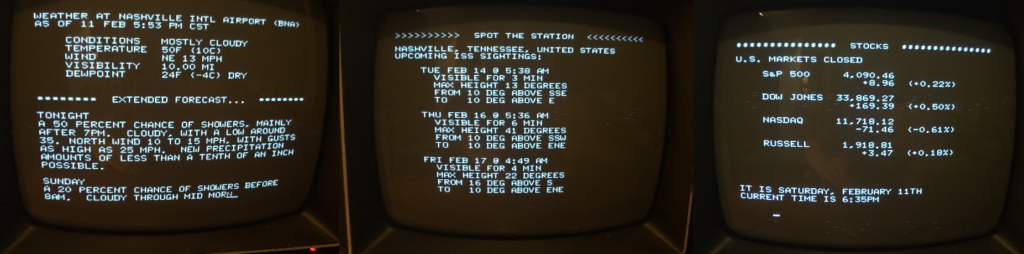
Działa to w ten sposób, że aplikacja ma siedem segmentów, które przechodzą jeden po drugim: data i godzina, wiadomości AP, wiadomości finansowe Yahoo, lokalizacja Międzynarodowej Stacji Kosmicznej, Wikipedia "Tego dnia", pogoda w USA z www.weather.govi szczęśliwy numer dnia.
(Chociaż Jeff zawiera następujące zastrzeżenie: "Szczęście szczęśliwych liczb nie jest gwarantowane!").
Jeśli trochę zagłębisz się w kod, szybko znajdziesz segmenty i będziesz mógł je edytować według własnego uznania.
Chcesz otrzymywać wiadomości z innego źródła lub pogodę dla innego kraju? Wystarczy zmienić link wewnątrz segmentu i gotowe.
Zanim pójdziesz, sprawdź nasz konkurs Raspberry Pi 5!
Konkurs i biuletyn
Chociaż projekt ten nie jest łatwy do dostosowania do Raspberry Pi 5, możesz być zainteresowany zdobyciem jednego z nich.
Wiemy, jak frustrujące jest czekanie na Raspberry Pi 5 do 23 października.
Dlatego chcieliśmy umożliwić ci zabawę z nim tak szybko, jak to możliwe.
Zorganizowaliśmy więc konkurs: Jaką najbardziej szaloną rzecz można wymyślić dla Raspberry Pi 5?

Pod warunkiem, że twój pomysł go nie zniszczy, możesz wysłać nam swój pomysł, a my wprowadzimy go w życie. I napiszemy o tym artykuł!
Zwycięzcę ogłosimy tutaj i na stronie buyzero.de 23 października.
Zwycięski pomysł (określony przez nas) wygra pełny zestaw Raspberry Pi 5. Obejmuje on zasilacz USB-C Power Delivery (PD) o mocy 27 W, obudowę Raspberry Pi 5, kartę SD i Raspberry Pi 5. Wszystko z bezpłatną wysyłką na terenie UE.
Zdobywca drugiego miejsca wygra Raspberry Pi 5 z bezpłatną wysyłką na terenie UE.
Zachęcamy więc do nadsyłania pomysłów. Więcej informacji można znaleźć pod poniższym linkiem: WYGRAJ DARMOWE RASPBERRY PI 5!
Wniosek
No i proszę - Raspberry Pi Retro Newsfeed!
Niestety, nie mam starego monitora telewizyjnego leżącego w pobliżu. Mam jednak kilka ekranów LED, które nie są używane. Spróbuję skonfigurować to na jednym z nich i dam ci znać, jak poszło.
Jeśli również planujesz skonfigurować jedną z nich, to koniecznie sprawdź repozytorium GitHub po więcej szczegółów. Jeff dołączył niezwykle szczegółową instrukcję, jak wszystko skonfigurować tutaj.
A jeśli jesteś ciekawy innych projektów dla swojego Raspberry Pi, koniecznie sprawdź więcej Paragon Projects tutaj.
Jeff sprawił, że gromadzi wiadomości, pogodę, notowania giełdowe i lokalizację Międzynarodowej Stacji Kosmicznej. Jakie dane chciałbyś zbierać?